Проблема: в оснастке Server Manager (в русской версии, видимо, Управление Сервером) возникает ошибка управления ролями с лаконичной надписью «Error».
С указанной в заголовке ошибкой я столкнулся на производственном сервере Hyper-V после очередной установки обновлений от Microsoft. Для наглядности графическая демонстрация:
Детали ошибки сообщали некоторые более конкретные и вразумительные подробности: Unexpected error refreshing Server Manager: Exception from HRESULT: 0x800F0818. Также предлагалось подробнее изучить события Applications and Services Logs -> Microsoft -> Windows -> Server Manager -> Operational (после изучения документации, нашел второй вариант ошибки: Server Manager: Unexpected error refreshing Server Manager: No signature was present in the subject. (Exception from HRESULT: 0x800B0100). Нижеприведенное решение позволит избавиться и от нее тоже).
Объяснение: проблема возникает из-за вмешательства посторонних служб (индексирования Windows, антивируса и пр. сервисов, работающих в фоне), кэширования записи на диск или «прочих ошибок» (нравится объяснение?) при установке обновлений, из-за которого неверно или неполностью копируются пакеты обновлений с расширением .MUM и связанные с ними .CAT.
Решение:
1. Запустите Microsoft Update Readiness Tool (брать здесь: http://support.microsoft.com/kb/947821)
2. После получения сообщения об успешном окончании работы утилиты, откройте получившийся log-файл C:\Windows\logs\CBS\Checksur.log
У меня он содержал следующее:
<…>
Checking Package Manifests and Catalogs
(f) CBS MUM Corrupt 0x00000000 servicing\Packages\Package_for_KB979916_RTM~31bf3856ad364e35~amd64~~6.1.1.0.mum Expected file name Microsoft-Windows-Foundation-Package~31bf3856ad364e35~amd64~~6.1.7600.16385.mum does not match the actual file name
<…>
Unavailable repair files:
servicing\packages\Package_for_KB979916_RTM~31bf3856ad364e35~amd64~~6.1.1.0.mum
servicing\packages\Package_for_KB979916_RTM~31bf3856ad364e35~amd64~~6.1.1.0.cat
Итак, проблема возникает из-за неверного содержимого двух файлов. В их названиях содержится наименование KB, в которых эти файлы содержатся. У меня это KB979916. Google подсказал, что это обновление безопасности .NET Framework 3.5.1.
3. Скачайте пакеты обновлений по вашим KB и скопируйте их в корень диска C:. По своему КВ я брал обновление отсюда: http://www.microsoft.com/downloads/en/details.aspx?familyid=a49532d7-53f6-4190-aaf6-b1a818924764&displaylang=en
4. Теперь нам необходимо получить права на директорию C:\Windows\Servicing\Packages. Запускаем консоль cmd с правами администратора и выполняем следующие команды:
Сделаем текущего пользователя владельцем директории:
takeown /F C:\Windows\Servicing\Packages /D y /R
Дадим пользователю (у меня это admin из домена domain.local, поэтому запись выглядит как admin@domain) полный доступ к директории:
cacls C:\Windows\Servicing\Packages /E /T /C /G admin@domain:F
5. Распаковываем скачанные ранее пакеты обновлений. Мой называется Windows6.1-KB979916-x64.msu и лежит в корне диска C:
Создадим в корне диска C: небольшую структуру каталогов (каталог TMP и вложенный в него каталог CAB), которые будут служить временным хранилищем для распаковываемых данных:
C:
cd \
md TMP
md c:\TMP\CAB
Распакуем MSU-файл с каталог TMP:
Expand -F:* Windows6.1-KB979916-x64.msu C:\TMP
В каталоге C:\TMP появится файл с именем Windows6.1-KB979916-x64.cab. Распакуем его в каталог C:\TMP\CAB:
Expand -F:* Windows6.1-KB979916-x64.cab C:\TMP\CAB
6. Найдите в каталоге C:\TMP\CAB файлы Package_for_KB979916_RTM~31bf3856ad364e35~amd64~~6.1.1.0.mum и Package_for_KB979916_RTM~31bf3856ad364e35~amd64~~6.1.1.0.cat, о повреждении или отсутствии которых нам сообщила на 2-м шаге Microsoft Update Readiness Tool. Скопируйте их в каталог C:\Windows\Servicing\Packages и перезапустите Server Manager, чтобы убедиться, что проблема решена:
Второй вариант предполагает, что нужных файлов вы не нашли. В этом случае присвойте файлам update.cat и update.mum из каталога C:\TMP\CAB имена, на отсутствие или повреждение которых состалась Microsoft Update Readiness Tool на 2-м шаге.
Вуаля!
P.S. Если ошибка не пропала, повторите инструкцию сначала.
Default Troubleshooting, Windows Server
Возникла следующая ошибка. При входе на сервер под управлением Win2k8R2 и открытии Диспетчера сервера, Диспетчер не показывал список Ролей, а также не давал управлять ролями и компонентами.
Итак, решение.
Внизу экрана есть сообщение о том, что не удалось обновить систему. При нажатии на ошибку выводится окно со следующей надписью:
«Unexpected error refreshing Server Manager: No signature was present in the subject. (Exception from HRESULT:0x800B0100)».
Суть в том, что вероятнее всего, у Вас не было корректно установлено одно из обновлений, которое необходимо для корректной работы Диспетчера сервера.
Первое, что необходимо, пойти сюда (конечно не забудьте закрыть Диспетчер сервера): http://support.microsoft.com/kb/947821/ru, промотать немного вниз, выбрать из списка свою ОС и скачать нужную версию софтины под названием System Update Readiness Tool.
После установки, проверяем, не была ли исправлена проблема. Если нет, то идем сюда:
%SYSTEMROOT%\Logs\CBS\CheckSUR.log.
Видим примерно следующее:
=================================
Checking System Update Readiness.
Binary Version 6.1.7601.21645
Package Version 13.0
2011-12-24 21:06
Checking Windows Servicing Packages
Checking Package Manifests and Catalogs
(f) CBS MUM Corrupt 0x00000000 servicing\Packages\Package_for_KB2572076
Checking Package Watchlist
Checking Component Watchlist
Checking Packages
Checking Component Store
Summary:
Seconds executed: 550
Found 1 errors
CBS MUM Corrupt Total count: 1
Unavailable repair files:
servicing\packages\Package_for_KB2572076
servicing\packages\Package_for_KB2572076
Если вчитаться, то хорошо видно, что он ругается (в моем случае) на обновление: KB2572076
Идем на сайт Microsoft и качаем обновление, но не торопимся ставить. Дело в том, что при установке, обновление не проверяет корректность установки старого обновления. Оно просто видит, что уже стоит и ничего не делает, по этому придется поработать ручками.
Распаковываете скачанное обновление (при желании, переименуйте в zip, rar, cab, как угодно, хотя винрар прекрасно его откроет через контектсное меню). В нем находите cab архив с таким же названием, что и изначальный файл. Нужный архив будет самым большим файлом. Распаковываете и его тоже.
Теперь, ищете файлы с таким же названием, что указан в логе, который мы смотрели ранее. В моем случае это были:
servicing\packages\Package_for_KB2572076
servicing\packages\Package_for_KB2572076
Распаковывайте их в любую папку и идите сюда: %SYSTEMROOT%\servicing\packages Тут находите два идентичных файла, заходите в свойства безопасности каждого из них и ставите себя Владельцем этих файлов. Если не сделать этого, то система не позволит Вам издеваться над собой, каким бы администратором Вы ни были.
Теперь просто заменяем файлы на новые, свеже-скачанные и возвращаем Владельца на место (система). Перезагрузка после операции не требуется.
Все. Открывайте Диспетчер сервера и проверяйте. Если проблема осталась, то вернитесь к шагу по просмотру мануала после установки софтины и посмотрите, какая новая ошибка появилась. Затем устраните ее идентичным методо и проверьте снова.
Удачного администрирования 
Данный сервер выполняется на Hyper-V R2 как ВМ. Сервер выполняет роль файлового сервера, влючен DFS c репликацией с партнёром — физическтим отдельным сервером. В ВМ подключен диск по iSCSI. Несколько дней назад хотел добавить компонент MPIO, так как
появилось другое подключение к CХД, но через Диспечер сервера, при сборе данных о ролях, происходит ошибка:
Не удалось определить состояние системы. Обнаружено непредвиденное исключение:
System.Runtime.InteropServices.COMException (0x800706BE): Сбой при удаленном вызове процедуры. (Исключение из HRESULT: 0x800706BE)
в System.Runtime.InteropServices.Marshal.ThrowExceptionForHRInternal(Int32 errorCode, IntPtr errorInfo)
в Microsoft.Windows.ServerManager.ComponentInstaller.CreateSessionAndPackage(IntPtr& session, IntPtr& package)
в Microsoft.Windows.ServerManager.ComponentInstaller.InitializeUpdateInfo()
в Microsoft.Windows.ServerManager.ComponentInstaller.Initialize()
в Microsoft.Windows.ServerManager.Common.Provider.RefreshDiscovery()
в Microsoft.Windows.ServerManager.LocalResult.PerformDiscovery()
в Microsoft.Windows.ServerManager.ServerManagerModel.CreateLocalResult(RefreshType refreshType)
в Microsoft.Windows.ServerManager.ServerManagerModel.InternalRefreshModelResult(Object state)
Причём, данная ошибка появилась после обновления. Видно, что обновления ставились 20 октября по Журналы Windows Установка, но в установленных обновлениях Центра обновлений присутсвовали только установленные в августе.
Как можно победить проблему?
Добавлено позднее:
Вот такое еще тоже выдается:
Имя журнала: Application
Источник: Windows Error Reporting
Дата: 27.10.2010 18:01:59
Код события: 1001
Категория задачи:Отсутствует
Уровень: Сведения
Ключевые слова:Классический
Пользователь: Н/Д
Компьютер: server2.domain.ru
Описание:
Контейнер ошибки , тип 0
Имя события: APPCRASH
Ответ: Нет данных
Идентификатор CAB: 0
Сигнатура проблемы:
P1: TrustedInstaller.exe
P2: 6.1.7600.16385
P3: 4a5bc4b0
P4: ntdll.dll
P5: 6.1.7600.16559
P6: 4ba9b802
P7: c00000fd
P8: 0000000000037d6e
P9:
P10:
Вложенные файлы:
Эти файлы можно найти здесь:
C:\ProgramData\Microsoft\Windows\WER\ReportQueue\AppCrash_TrustedInstaller_1e4b9fc78b15c41d14a5a755818fc5efefe0_0359bd42
Символ анализа:
Повторный поиск решения: 0
Идентификатор отчета: c36b8e42-e1d2-11df-94fa-00155d0dd20f
Состояние отчета: 0
Xml события:
<Event xmlns=»http://schemas.microsoft.com/win/2004/08/events/event»>
<System>
<Provider Name=»Windows Error Reporting» />
<EventID Qualifiers=»0″>1001</EventID>
<Level>4</Level>
<Task>0</Task>
<Keywords>0x80000000000000</Keywords>
<TimeCreated SystemTime=»2010-10-27T14:01:59.000000000Z» />
<EventRecordID>5316</EventRecordID>
<Channel>Application</Channel>
<Computer>server2.domain.ru</Computer>
<Security />
</System>
<EventData>
<Data>
</Data>
<Data>0</Data>
<Data>APPCRASH</Data>
<Data>Нет данных</Data>
<Data>0</Data>
<Data>TrustedInstaller.exe</Data>
<Data>6.1.7600.16385</Data>
<Data>4a5bc4b0</Data>
<Data>ntdll.dll</Data>
<Data>6.1.7600.16559</Data>
<Data>4ba9b802</Data>
<Data>c00000fd</Data>
<Data>0000000000037d6e</Data>
<Data>
</Data>
<Data>
</Data>
<Data>
</Data>
<Data>C:\ProgramData\Microsoft\Windows\WER\ReportQueue\AppCrash_TrustedInstaller_1e4b9fc78b15c41d14a5a755818fc5efefe0_0359bd42</Data>
<Data>
</Data>
<Data>0</Data>
<Data>c36b8e42-e1d2-11df-94fa-00155d0dd20f</Data>
<Data>0</Data>
</EventData>
</Event>
Green
Symptoms
When you try to install or start the Network Policy Server role service on a computer that is running Windows Server 2008 R2, the role is not installed, or the service is not started. Additionally, you receive an error message that resembles the following:
Windows could not start the Network Policy Server service on Local Computer.
Error 0x80004005 Unspecified error
Resolution
Important This section, method, or task contains steps that tell you how to modify the registry. However, serious problems might occur if you modify the registry incorrectly. Therefore, make sure that you follow these steps carefully. For added protection, back up the registry before you modify it. Then, you can restore the registry if a problem occurs. For more information about how to back up and restore the registry, click the following article number to view the article in the Microsoft Knowledge Base:
322756 How to back up and restore the registry in Windows To resolve this problem, set the NT AUTHORITY\NETWORK SERVICE subkey in the registry to 1. To do this, follow these steps:
-
Start Registry Editor. To do this, click Start
, type regedit in the Start Search box, and then press ENTER.
If you are prompted for an administrator password or for confirmation, type the password or provide confirmation.
-
Locate and then click to select the following registry key:
HKEY_LOCAL_MACHINE\System\CurrentControlSet\Services\VSS\VssAccessControl
-
Right-click NT AUTHORITY\NETWORK SERVICE, and then click Modify.
-
In the Value data box, type 1, and then click OK.
-
On the File menu, click Exit to exit Registry Editor.
-
Stop all instances of the Lashost.exe process.
-
Restart the Network Policy Server service.
More Information
For more information about this problem, visit the following Microsoft TechNet Web site:
http://blogs.technet.com/sbs/archive/2009/02/20/the-network-policy-server-service-ias-fails-to-start-or-be-installed.aspx
Need more help?
Want more options?
Explore subscription benefits, browse training courses, learn how to secure your device, and more.
Communities help you ask and answer questions, give feedback, and hear from experts with rich knowledge.
- Remove From My Forums

Не могу добавить роли и компоненты
-
Вопрос
-
В диспетчере сервера не показывается сводка по ролям: «Роли: ошибка». При нажатии «Добавить роли», или «Удалить роли» выдает: «Диспетчер сервера обнаружил непредвиденную ошибку в процессе сбора данных о состоянии этого компьютера.»
Установленные компоненты тоже не отображает — показывает: «Компоненты: Сбор данных…».
В обоих случаях внизу окна «Последнее обновление: не выполнено» и в сведениях об ошибке:
«Непредвиденная ошибка при обновлении диспетчера сервера: Не удается открыть маркер безопасности анонимного уровня. (Исключение из HRESULT: 0x80070543)»
В подробных сведениях вот это:
Имя журнала: Microsoft-Windows-ServerManager/Operational
Подача: Microsoft-Windows-ServerManager
Дата: 16.12.2008 17:37:11
Код события: 1601
Категория задачи:Отсутствует
Уровень: Ошибка
Ключевые слова:
Пользователь: DOMAINuser
Компьютер: server.domain.local
Описание:
Не удалось определить состояние системы. Обнаружено непредвиденное исключение:
System.Runtime.InteropServices.COMException (0x80070543): Не удается открыть маркер безопасности анонимного уровня. (Исключение из HRESULT: 0x80070543)
в System.Runtime.InteropServices.Marshal.ThrowExceptionForHRInternal(Int32 errorCode, IntPtr errorInfo)
в Microsoft.Windows.ServerManager.ComponentInstaller.CreateSessionAndPackage(IntPtr& session, IntPtr& package)
в Microsoft.Windows.ServerManager.ComponentInstaller.InitializeUpdateInfo()
в Microsoft.Windows.ServerManager.ComponentInstaller.Initialize()
в Microsoft.Windows.ServerManager.Common.Provider.Initialize(DocumentCollection documents)
в Microsoft.Windows.ServerManager.ServerManagerModel.InternalRefreshModelResult(Object state)
-
Перемещено
20 апреля 2012 г. 9:40
merge forums (От:Windows Server 2008)
-
Перемещено
Ответы
-
%windir%LogsServerManager.log
%windir%LogsCBSCBS.log
Покажите логи
И еще вот это попробуйте выполнить:
1. From an elevated* cmd window run:
Dcomcnfg.exe
*Or click through the UAC prompt
2. Choose ComponentServices->Computers->My Computer.
3. Choose Properties from the context menu.
4. Choose the Default Properties tab.
5. Select Connect in the Default Authentication Level drop down list if it is set to None. Choose OK, confirm selection in popup and close dcomcnfg.exe.
6. If the authentication level is not set to None, don’t change it, since it may have been set by something else (such as an Admin).
7. While at it, it is better to change the Default Impersonation Level to Identify, if it is set to something else. As mentioned, a setting greater than Identify lowers the COM security on the box.
8. Of course, these settings may have the effect of breaking the app you installed. If it does, then it is a bug in the app. An app must not require changes to the machine-wide COM security configuration. You may want to contact the vendor of the app.
Проблема может вызываться сторонними приложениями,меняющими данную настройку.
-
Предложено в качестве ответа
Nikita Panov
24 июня 2009 г. 7:04 -
Помечено в качестве ответа
Radzevelyuk Alexey
13 октября 2009 г. 4:58
-
Предложено в качестве ответа
- Remove From My Forums
-
Question
-
I installed a fresh server 2008 Standard R2 the server has been working fine for a month.
The only thing that had been installed when the the error appeared was Windows Updates and Trend Micro Anitvirus.
I took out the server to the customer 1 week ago. Of course this happened now when i am not able to reinstall it. DCOMCNFG is correct after what is recommended here on the forum.
The only role that i have installed are Terminal Services and i have also installed the Desktop Experience feature.
Windows Update works and everything else works perfectly. Probably gonna need to install more roles very soon so this is starting out to be real critical.I have tried installing the System Update Readiness Tool, but it says that this update does not apply to my system.
All the Windows Updates are installed and i have one that failed the 11th of August (Security Update for .NET Framework 3.5.1 on Windows Server 2008 R2 for x64-based Systems (KB983590)) After a reboot the update went through sucessfully on this second try.This is a draft from the servermanager log file:
3288: 2010-08-16 12:03:34.397 [Provider] System changed since last refresh: False
3288: 2010-08-16 12:03:41.022 [Provider] System changed since last refresh: False
3288: 2010-08-16 12:03:47.303 [Provider] System changed since last refresh: False
3288: 2010-08-16 12:04:52.709 [Provider] System changed since last refresh: False3608: 2010-08-16 12:05:03.412 [Provider] C:Windowssystem32ServerManagerCacheCbsUpdateState.bin does not exist.
3608: 2010-08-16 12:05:03.428 [CBS] IsCacheStillGood: False.1624: 2010-08-16 12:05:04.881 [Provider] C:Windowssystem32ServerManagerCacheCbsUpdateState.bin does not exist.
1624: 2010-08-16 12:05:04.897 [CBS] IsCacheStillGood: False.
3608: 2010-08-16 12:05:37.774 [CBS] Error (Id=0) Function: ‘CreateSessionAndPackage()->Session_OpenPackage’ failed: 800706be (-2147023170)
3608: 2010-08-16 12:05:37.804 [ExceptionHandler] Error (Id=0) An unexpected exception was found:
System.Runtime.InteropServices.COMException (0x800706BE): Det eksterne prosedyrekallet (RPC) mislyktes. (Unntak fra HRESULT: 0x800706BE)
ved System.Runtime.InteropServices.Marshal.ThrowExceptionForHRInternal(Int32 errorCode, IntPtr errorInfo)
ved Microsoft.Windows.ServerManager.ComponentInstaller.CreateSessionAndPackage(IntPtr& session, IntPtr& package)
ved Microsoft.Windows.ServerManager.ComponentInstaller.InitializeUpdateInfo()
ved Microsoft.Windows.ServerManager.ComponentInstaller.Initialize()
ved Microsoft.Windows.ServerManager.Common.Provider.RefreshDiscovery()
ved Microsoft.Windows.ServerManager.LocalResult.PerformDiscovery()
ved Microsoft.Windows.ServerManager.ServerManagerModel.CreateLocalResult(RefreshType refreshType)
ved Microsoft.Windows.ServerManager.ServerManagerModel.InternalRefreshModelResult(Object state)The C:WindowsSystem32ServerManagerCache folder is empty
I also tried to put the .mum files in the packages folder, it did not help.To see if the server is normal elsewhere i just installed the Office 2010 Professional with the «Install a application on remote desktop server» wizard. This was working perfectly, still no server manager working though!
puuh, damn annoying.
I would really like som help with this machine, if no one can help me i am forced to open up an MS CASE.
PS: The installation medium was downloaded from our MVLS page just a month ago.
Best Regards
Espen
Answers
-
Hi Espen,
Can you run the System Update Readiness Tool in a clean boot environment?
Please follow the steps below to perform a clean boot. A clean boot helps eliminate software conflicts.
- Click
Start, type msconfig in the Start Search box, and then press
ENTER. If you are prompted for an administrator password or for a confirmation, type the password, or click
Continue.
- On the
General tab, click Selective Startup.
- Under
Selective Startup, click to clear the Load Startup Items check box.
- Click the
Services tab, click to select the Hide All Microsoft Services check box, and then click
Disable All.
- Click
OK.
- When you are prompted, click
Restart.
Please also
disable the anti-virus software in case of any failures.After you have finished troubleshooting, follow these steps to reset the computer to start as usual:
- Click
Start , type msconfig.exe in the Start Search box, and then press ENTER.
If you are prompted for an administrator password or for confirmation, type your password, or click
Continue.- On the
General tab, click the Normal Startup option, and then click
OK.
- When you are prompted to restart the computer, click
Restart.
Additionally, in the ServerManager log that you pasted on the forum, it indicates that the
CbsUpdateState.bin(C:Windowssystem32ServerManagerCacheCbsUpdateState.bin) doesnot exists. You may also try to copy this file from another running Windows Server 2008 R2 server.If that fails, I’m afraid you will have to perform an in-place upgrade to fix it.
Regards,
Karen Ji
Please remember to click “Mark as Answer” on the post that helps you, and to click “Unmark as Answer” if a marked post does not actually answer your question. This can be beneficial to other community members reading the thread. ” This posting is provided
«AS IS» with no warranties, and confers no rights.-
Marked as answer by
Friday, August 20, 2010 1:47 AM
- Click
Проблема: в оснастке Server Manager (в русской версии, видимо, Управление Сервером) возникает ошибка управления ролями с лаконичной надписью «Error».
С указанной в заголовке ошибкой я столкнулся на производственном сервере Hyper-V после очередной установки обновлений от Microsoft. Для наглядности графическая демонстрация:
Детали ошибки сообщали некоторые более конкретные и вразумительные подробности: Unexpected error refreshing Server Manager: Exception from HRESULT: 0x800F0818. Также предлагалось подробнее изучить события Applications and Services Logs -> Microsoft -> Windows -> Server Manager -> Operational (после изучения документации, нашел второй вариант ошибки: Server Manager: Unexpected error refreshing Server Manager: No signature was present in the subject. (Exception from HRESULT: 0x800B0100). Нижеприведенное решение позволит избавиться и от нее тоже).
Объяснение: проблема возникает из-за вмешательства посторонних служб (индексирования Windows, антивируса и пр. сервисов, работающих в фоне), кэширования записи на диск или «прочих ошибок» (нравится объяснение?) при установке обновлений, из-за которого неверно или неполностью копируются пакеты обновлений с расширением .MUM и связанные с ними .CAT.
Решение:
1. Запустите Microsoft Update Readiness Tool (брать здесь: http://support.microsoft.com/kb/947821)
2. После получения сообщения об успешном окончании работы утилиты, откройте получившийся log-файл C:WindowslogsCBSChecksur.log
У меня он содержал следующее:
<…>
Checking Package Manifests and Catalogs
(f) CBS MUM Corrupt 0x00000000 servicingPackagesPackage_for_KB979916_RTM~31bf3856ad364e35~amd64~~6.1.1.0.mum Expected file name Microsoft-Windows-Foundation-Package~31bf3856ad364e35~amd64~~6.1.7600.16385.mum does not match the actual file name
<…>
Unavailable repair files:
servicingpackagesPackage_for_KB979916_RTM~31bf3856ad364e35~amd64~~6.1.1.0.mum
servicingpackagesPackage_for_KB979916_RTM~31bf3856ad364e35~amd64~~6.1.1.0.cat
Итак, проблема возникает из-за неверного содержимого двух файлов. В их названиях содержится наименование KB, в которых эти файлы содержатся. У меня это KB979916. Google подсказал, что это обновление безопасности .NET Framework 3.5.1.
3. Скачайте пакеты обновлений по вашим KB и скопируйте их в корень диска C:. По своему КВ я брал обновление отсюда: http://www.microsoft.com/downloads/en/details.aspx?familyid=a49532d7-53f6-4190-aaf6-b1a818924764&displaylang=en
4. Теперь нам необходимо получить права на директорию C:WindowsServicingPackages. Запускаем консоль cmd с правами администратора и выполняем следующие команды:
Сделаем текущего пользователя владельцем директории:
takeown /F C:WindowsServicingPackages /D y /R
Дадим пользователю (у меня это admin из домена domain.local, поэтому запись выглядит как admin@domain) полный доступ к директории:
cacls C:WindowsServicingPackages /E /T /C /G admin@domain:F
5. Распаковываем скачанные ранее пакеты обновлений. Мой называется Windows6.1-KB979916-x64.msu и лежит в корне диска C:
Создадим в корне диска C: небольшую структуру каталогов (каталог TMP и вложенный в него каталог CAB), которые будут служить временным хранилищем для распаковываемых данных:
C:
cd
md TMP
md c:TMPCAB
Распакуем MSU-файл с каталог TMP:
Expand -F:* Windows6.1-KB979916-x64.msu C:TMP
В каталоге C:TMP появится файл с именем Windows6.1-KB979916-x64.cab. Распакуем его в каталог C:TMPCAB:
Expand -F:* Windows6.1-KB979916-x64.cab C:TMPCAB
6. Найдите в каталоге C:TMPCAB файлы Package_for_KB979916_RTM~31bf3856ad364e35~amd64~~6.1.1.0.mum и Package_for_KB979916_RTM~31bf3856ad364e35~amd64~~6.1.1.0.cat, о повреждении или отсутствии которых нам сообщила на 2-м шаге Microsoft Update Readiness Tool. Скопируйте их в каталог C:WindowsServicingPackages и перезапустите Server Manager, чтобы убедиться, что проблема решена:
Второй вариант предполагает, что нужных файлов вы не нашли. В этом случае присвойте файлам update.cat и update.mum из каталога C:TMPCAB имена, на отсутствие или повреждение которых состалась Microsoft Update Readiness Tool на 2-м шаге.
Вуаля!
P.S. Если ошибка не пропала, повторите инструкцию сначала.
Default Troubleshooting, Windows Server
Возникла следующая ошибка. При входе на сервер под управлением Win2k8R2 и открытии Диспетчера сервера, Диспетчер не показывал список Ролей, а также не давал управлять ролями и компонентами.
Итак, решение.
Внизу экрана есть сообщение о том, что не удалось обновить систему. При нажатии на ошибку выводится окно со следующей надписью:
«Unexpected error refreshing Server Manager: No signature was present in the subject. (Exception from HRESULT:0x800B0100)».
Суть в том, что вероятнее всего, у Вас не было корректно установлено одно из обновлений, которое необходимо для корректной работы Диспетчера сервера.
Первое, что необходимо, пойти сюда (конечно не забудьте закрыть Диспетчер сервера): http://support.microsoft.com/kb/947821/ru, промотать немного вниз, выбрать из списка свою ОС и скачать нужную версию софтины под названием System Update Readiness Tool.
После установки, проверяем, не была ли исправлена проблема. Если нет, то идем сюда:
%SYSTEMROOT%LogsCBSCheckSUR.log.
Видим примерно следующее:
=================================
Checking System Update Readiness.
Binary Version 6.1.7601.21645
Package Version 13.0
2011-12-24 21:06
Checking Windows Servicing Packages
Checking Package Manifests and Catalogs
(f) CBS MUM Corrupt 0x00000000 servicingPackagesPackage_for_KB2572076_RTM~31bf3856ad364e35~amd64~~6.1.1.0.mum Expected file name Microsoft-Windows-Foundation-Package~31bf3856ad364e35~amd64~~6.1.7600.16385.mum does not match the actual file name
Checking Package Watchlist
Checking Component Watchlist
Checking Packages
Checking Component Store
Summary:
Seconds executed: 550
Found 1 errors
CBS MUM Corrupt Total count: 1
Unavailable repair files:
servicingpackagesPackage_for_KB2572076_RTM~31bf3856ad364e35~amd64~~6.1.1.0.mum
servicingpackagesPackage_for_KB2572076_RTM~31bf3856ad364e35~amd64~~6.1.1.0.cat
Если вчитаться, то хорошо видно, что он ругается (в моем случае) на обновление: KB2572076
Идем на сайт Microsoft и качаем обновление, но не торопимся ставить. Дело в том, что при установке, обновление не проверяет корректность установки старого обновления. Оно просто видит, что уже стоит и ничего не делает, по этому придется поработать ручками.
Распаковываете скачанное обновление (при желании, переименуйте в zip, rar, cab, как угодно, хотя винрар прекрасно его откроет через контектсное меню). В нем находите cab архив с таким же названием, что и изначальный файл. Нужный архив будет самым большим файлом. Распаковываете и его тоже.
Теперь, ищете файлы с таким же названием, что указан в логе, который мы смотрели ранее. В моем случае это были:
servicingpackagesPackage_for_KB2572076_RTM~31bf3856ad364e35~amd64~~6.1.1.0.mum
servicingpackagesPackage_for_KB2572076_RTM~31bf3856ad364e35~amd64~~6.1.1.0.cat
Распаковывайте их в любую папку и идите сюда: %SYSTEMROOT%servicingpackages Тут находите два идентичных файла, заходите в свойства безопасности каждого из них и ставите себя Владельцем этих файлов. Если не сделать этого, то система не позволит Вам издеваться над собой, каким бы администратором Вы ни были.
Теперь просто заменяем файлы на новые, свеже-скачанные и возвращаем Владельца на место (система). Перезагрузка после операции не требуется.
Все. Открывайте Диспетчер сервера и проверяйте. Если проблема осталась, то вернитесь к шагу по просмотру мануала после установки софтины и посмотрите, какая новая ошибка появилась. Затем устраните ее идентичным методо и проверьте снова.
Удачного администрирования
- Remove From My Forums

Не могу добавить роли и компоненты
-
Вопрос
-
В диспетчере сервера не показывается сводка по ролям: «Роли: ошибка». При нажатии «Добавить роли», или «Удалить роли» выдает: «Диспетчер сервера обнаружил непредвиденную ошибку в процессе сбора данных о состоянии этого компьютера.»
Установленные компоненты тоже не отображает — показывает: «Компоненты: Сбор данных…».
В обоих случаях внизу окна «Последнее обновление: не выполнено» и в сведениях об ошибке:
«Непредвиденная ошибка при обновлении диспетчера сервера: Не удается открыть маркер безопасности анонимного уровня. (Исключение из HRESULT: 0x80070543)»
В подробных сведениях вот это:
Имя журнала: Microsoft-Windows-ServerManager/Operational
Подача: Microsoft-Windows-ServerManager
Дата: 16.12.2008 17:37:11
Код события: 1601
Категория задачи:Отсутствует
Уровень: Ошибка
Ключевые слова:
Пользователь: DOMAINuser
Компьютер: server.domain.local
Описание:
Не удалось определить состояние системы. Обнаружено непредвиденное исключение:
System.Runtime.InteropServices.COMException (0x80070543): Не удается открыть маркер безопасности анонимного уровня. (Исключение из HRESULT: 0x80070543)
в System.Runtime.InteropServices.Marshal.ThrowExceptionForHRInternal(Int32 errorCode, IntPtr errorInfo)
в Microsoft.Windows.ServerManager.ComponentInstaller.CreateSessionAndPackage(IntPtr& session, IntPtr& package)
в Microsoft.Windows.ServerManager.ComponentInstaller.InitializeUpdateInfo()
в Microsoft.Windows.ServerManager.ComponentInstaller.Initialize()
в Microsoft.Windows.ServerManager.Common.Provider.Initialize(DocumentCollection documents)
в Microsoft.Windows.ServerManager.ServerManagerModel.InternalRefreshModelResult(Object state)
-
Перемещено
20 апреля 2012 г. 9:40
merge forums (От:Windows Server 2008)
-
Перемещено
Ответы
-
%windir%LogsServerManager.log
%windir%LogsCBSCBS.log
Покажите логи
И еще вот это попробуйте выполнить:
1. From an elevated* cmd window run:
Dcomcnfg.exe
*Or click through the UAC prompt
2. Choose ComponentServices->Computers->My Computer.
3. Choose Properties from the context menu.
4. Choose the Default Properties tab.
5. Select Connect in the Default Authentication Level drop down list if it is set to None. Choose OK, confirm selection in popup and close dcomcnfg.exe.
6. If the authentication level is not set to None, don’t change it, since it may have been set by something else (such as an Admin).
7. While at it, it is better to change the Default Impersonation Level to Identify, if it is set to something else. As mentioned, a setting greater than Identify lowers the COM security on the box.
8. Of course, these settings may have the effect of breaking the app you installed. If it does, then it is a bug in the app. An app must not require changes to the machine-wide COM security configuration. You may want to contact the vendor of the app.
Проблема может вызываться сторонними приложениями,меняющими данную настройку.
-
Предложено в качестве ответа
Nikita Panov
24 июня 2009 г. 7:04 -
Помечено в качестве ответа
Radzevelyuk Alexey
13 октября 2009 г. 4:58
-
Предложено в качестве ответа
- Remove From My Forums
-
Question
-
Hi Folks,
I have Windows Server 2012 Datacenter R2 hosted on VMware ESXI host. I am getting this error ‘ Server Manager is collecting inventory data. Wizard will be available after data collection finishes’ whenever I try and click on Server Manager -> Add roles
and Features tab.Please help me trouble shoot same with some remedial actions.
Regards,
Ranjit
Answers
-
Hi Ranjit,
àServer Manager is collecting inventory data. Wizard will be available after data collection finishes
For this error message, we can get following description from this article:
Windows Server 2012 — Server Manager Troubleshooting Guide, Part III: Common Events and Errors in Server Manager
Displayed Error Message (in Task Details)
Error Condition and Possible Causes
When you run the Add Roles and Features Wizard to add roles to a server in the Server Manager pool that is running a newer release of Windows Server, the following message
dialog box is displayed: «Server Manager is collecting inventory data. The wizard will be available after data collection finishes.»Server Manager cannot be used to manage servers that are running a newer release of Windows Server than the release on which you are running Server Manager. Server Manager
running on Windows 8 as part of Remote Server Administration Tools cannot be used to manage a server that is running Windows Server 2012 R2, for example.On current situation, please clean the Server Manager (path: Windowssystem32ServerManagerCache) and check if can help you to solve this issue. In addition, please just restart the server
and monitor the result. If this issue still exist, please open Event Viewer and check if find some relevant errors.Please also refer to following thread and check if can help you.
windows 2012 server
manager refresh failed.Best regards,
Justin Gu
Please remember to mark the replies as answers if they help and unmark them if they provide no help. If you have feedback for TechNet Support, contact tnmff@microsoft.com.
-
Proposed as answer by
Monday, March 9, 2015 7:10 AM
-
Marked as answer by
Justin Gu
Tuesday, March 10, 2015 3:09 AM
-
Proposed as answer by
Возникла следующая ошибка. При входе на сервер под управлением Win2k8R2 и открытии Диспетчера сервера, Диспетчер не показывал список Ролей, а также не давал управлять ролями и компонентами.
Итак, решение.
Внизу экрана есть сообщение о том, что не удалось обновить систему. При нажатии на ошибку выводится окно со следующей надписью:
«Unexpected error refreshing Server Manager: No signature was present in the subject. (Exception from HRESULT:0x800B0100)».
Суть в том, что вероятнее всего, у Вас не было корректно установлено одно из обновлений, которое необходимо для корректной работы Диспетчера сервера.
Первое, что необходимо, пойти сюда (конечно не забудьте закрыть Диспетчер сервера): http://support.microsoft.com/kb/947821/ru, промотать немного вниз, выбрать из списка свою ОС и скачать нужную версию софтины под названием System Update Readiness Tool.
После установки, проверяем, не была ли исправлена проблема. Если нет, то идем сюда:
%SYSTEMROOT%LogsCBSCheckSUR.log.
Видим примерно следующее:
=================================
Checking System Update Readiness.
Binary Version 6.1.7601.21645
Package Version 13.0
2011-12-24 21:06
Checking Windows Servicing Packages
Checking Package Manifests and Catalogs
(f) CBS MUM Corrupt 0x00000000 servicingPackagesPackage_for_KB2572076_RTM~31bf3856ad364e35~amd64~~6.1.1.0.mum Expected file name Microsoft-Windows-Foundation-Package~31bf3856ad364e35~amd64~~6.1.7600.16385.mum does not match the actual file name
Checking Package Watchlist
Checking Component Watchlist
Checking Packages
Checking Component Store
Summary:
Seconds executed: 550
Found 1 errors
CBS MUM Corrupt Total count: 1
Unavailable repair files:
servicingpackagesPackage_for_KB2572076_RTM~31bf3856ad364e35~amd64~~6.1.1.0.mum
servicingpackagesPackage_for_KB2572076_RTM~31bf3856ad364e35~amd64~~6.1.1.0.cat
Если вчитаться, то хорошо видно, что он ругается (в моем случае) на обновление: KB2572076
Идем на сайт Microsoft и качаем обновление, но не торопимся ставить. Дело в том, что при установке, обновление не проверяет корректность установки старого обновления. Оно просто видит, что уже стоит и ничего не делает, по этому придется поработать ручками.
Распаковываете скачанное обновление (при желании, переименуйте в zip, rar, cab, как угодно, хотя винрар прекрасно его откроет через контектсное меню). В нем находите cab архив с таким же названием, что и изначальный файл. Нужный архив будет самым большим файлом. Распаковываете и его тоже.
Теперь, ищете файлы с таким же названием, что указан в логе, который мы смотрели ранее. В моем случае это были:
servicingpackagesPackage_for_KB2572076_RTM~31bf3856ad364e35~amd64~~6.1.1.0.mum
servicingpackagesPackage_for_KB2572076_RTM~31bf3856ad364e35~amd64~~6.1.1.0.cat
Распаковывайте их в любую папку и идите сюда: %SYSTEMROOT%servicingpackages Тут находите два идентичных файла, заходите в свойства безопасности каждого из них и ставите себя Владельцем этих файлов. Если не сделать этого, то система не позволит Вам издеваться над собой, каким бы администратором Вы ни были.
Теперь просто заменяем файлы на новые, свеже-скачанные и возвращаем Владельца на место (система). Перезагрузка после операции не требуется.
Все. Открывайте Диспетчер сервера и проверяйте. Если проблема осталась, то вернитесь к шагу по просмотру мануала после установки софтины и посмотрите, какая новая ошибка появилась. Затем устраните ее идентичным методо и проверьте снова.
Удачного администрирования
Проблема: в оснастке Server Manager (в русской версии, видимо, Управление Сервером) возникает ошибка управления ролями с лаконичной надписью «Error».
С указанной в заголовке ошибкой я столкнулся на производственном сервере Hyper-V после очередной установки обновлений от Microsoft. Для наглядности графическая демонстрация:
Детали ошибки сообщали некоторые более конкретные и вразумительные подробности: Unexpected error refreshing Server Manager: Exception from HRESULT: 0x800F0818. Также предлагалось подробнее изучить события Applications and Services Logs -> Microsoft -> Windows -> Server Manager -> Operational (после изучения документации, нашел второй вариант ошибки: Server Manager: Unexpected error refreshing Server Manager: No signature was present in the subject. (Exception from HRESULT: 0x800B0100). Нижеприведенное решение позволит избавиться и от нее тоже).
Объяснение: проблема возникает из-за вмешательства посторонних служб (индексирования Windows, антивируса и пр. сервисов, работающих в фоне), кэширования записи на диск или «прочих ошибок» (нравится объяснение?) при установке обновлений, из-за которого неверно или неполностью копируются пакеты обновлений с расширением .MUM и связанные с ними .CAT.
Решение:
1. Запустите Microsoft Update Readiness Tool (брать здесь: http://support.microsoft.com/kb/947821)
2. После получения сообщения об успешном окончании работы утилиты, откройте получившийся log-файл C:WindowslogsCBSChecksur.log
У меня он содержал следующее:
<…>
Checking Package Manifests and Catalogs
(f) CBS MUM Corrupt 0x00000000 servicingPackagesPackage_for_KB979916_RTM~31bf3856ad364e35~amd64~~6.1.1.0.mum Expected file name Microsoft-Windows-Foundation-Package~31bf3856ad364e35~amd64~~6.1.7600.16385.mum does not match the actual file name
<…>
Unavailable repair files:
servicingpackagesPackage_for_KB979916_RTM~31bf3856ad364e35~amd64~~6.1.1.0.mum
servicingpackagesPackage_for_KB979916_RTM~31bf3856ad364e35~amd64~~6.1.1.0.cat
Итак, проблема возникает из-за неверного содержимого двух файлов. В их названиях содержится наименование KB, в которых эти файлы содержатся. У меня это KB979916. Google подсказал, что это обновление безопасности .NET Framework 3.5.1.
3. Скачайте пакеты обновлений по вашим KB и скопируйте их в корень диска C:. По своему КВ я брал обновление отсюда: http://www.microsoft.com/downloads/en/details.aspx?familyid=a49532d7-53f6-4190-aaf6-b1a818924764&displaylang=en
4. Теперь нам необходимо получить права на директорию C:WindowsServicingPackages. Запускаем консоль cmd с правами администратора и выполняем следующие команды:
Сделаем текущего пользователя владельцем директории:
takeown /F C:WindowsServicingPackages /D y /R
Дадим пользователю (у меня это admin из домена domain.local, поэтому запись выглядит как admin@domain) полный доступ к директории:
cacls C:WindowsServicingPackages /E /T /C /G admin@domain:F
5. Распаковываем скачанные ранее пакеты обновлений. Мой называется Windows6.1-KB979916-x64.msu и лежит в корне диска C:
Создадим в корне диска C: небольшую структуру каталогов (каталог TMP и вложенный в него каталог CAB), которые будут служить временным хранилищем для распаковываемых данных:
C:
cd
md TMP
md c:TMPCAB
Распакуем MSU-файл с каталог TMP:
Expand -F:* Windows6.1-KB979916-x64.msu C:TMP
В каталоге C:TMP появится файл с именем Windows6.1-KB979916-x64.cab. Распакуем его в каталог C:TMPCAB:
Expand -F:* Windows6.1-KB979916-x64.cab C:TMPCAB
6. Найдите в каталоге C:TMPCAB файлы Package_for_KB979916_RTM~31bf3856ad364e35~amd64~~6.1.1.0.mum и Package_for_KB979916_RTM~31bf3856ad364e35~amd64~~6.1.1.0.cat, о повреждении или отсутствии которых нам сообщила на 2-м шаге Microsoft Update Readiness Tool. Скопируйте их в каталог C:WindowsServicingPackages и перезапустите Server Manager, чтобы убедиться, что проблема решена:
Второй вариант предполагает, что нужных файлов вы не нашли. В этом случае присвойте файлам update.cat и update.mum из каталога C:TMPCAB имена, на отсутствие или повреждение которых состалась Microsoft Update Readiness Tool на 2-м шаге.
Вуаля!
P.S. Если ошибка не пропала, повторите инструкцию сначала.
Default Troubleshooting, Windows Server

После удаления Файлового сервера перестали отображаться роли. Пишет ошибка.
Код
Непредвиденная ошибка при обновлении диспетчера сервера: Указанная служба не может быть запущена, поскольку она отключена или все связанные с ней устройства отключены. (Исключение из HRESULT: 0x80070422) Более подробные сведения находятся в журнале событий: "Диагностика", "Просмотр событий", "Журналы приложений и служб", "Microsoft", "Windows", "Диспетчер сервера", "Работает".
из C:WindowsLogServerManager
https://pastebin.com/K0Ay1HVR
Служба обновления виндовс запущена. Ошибок на диске не нашло. System Update Readiness Tool не нашел для Windows Server 2008. C:WindowsservicingPackages указан на скрине. Куда копать?

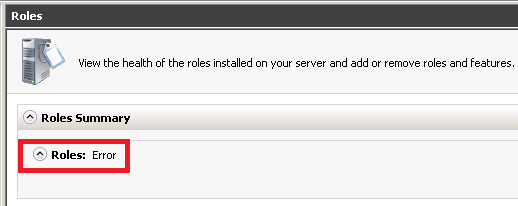

 , type regedit in the Start Search box, and then press ENTER.
, type regedit in the Start Search box, and then press ENTER.  If you are prompted for an administrator password or for confirmation, type the password or provide confirmation.
If you are prompted for an administrator password or for confirmation, type the password or provide confirmation.